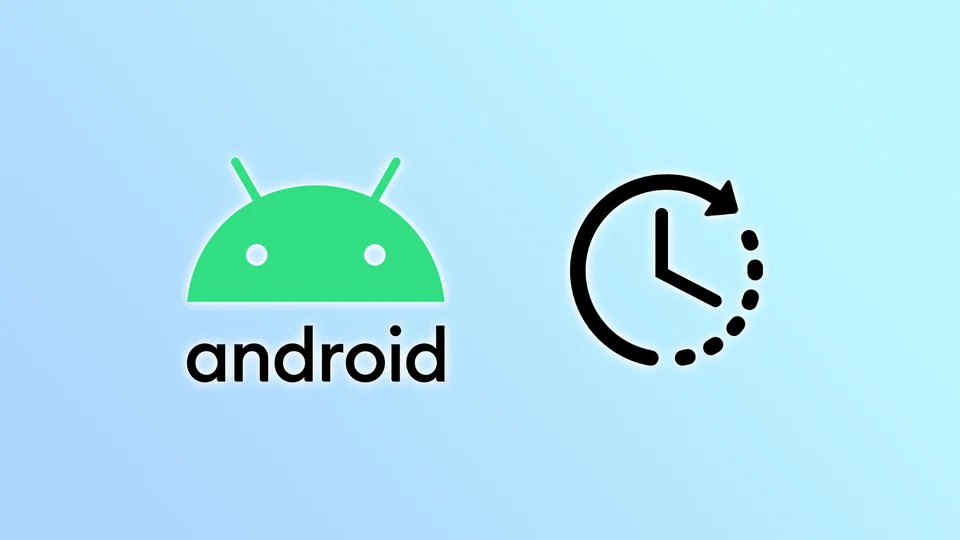Nekateri pametni telefoni z operacijskim sistemom Android imajo privzeto 24-urni format ure. Ta čas je znan tudi kot vojaški čas in se pogosto uporablja v številnih državah po svetu. Vendar tega formata v vsakdanjem življenju ne uporabljajo vsi.
Če raje uporabljate 12-urno uro, jo lahko na srečo v večini pametnih telefonov z operacijskim sistemom Android preprosto preklopite nanjo. Navsezadnje je lokacija te možnosti odvisna od proizvajalca. Na splošno pa jo lahko najdete v nastavitvah Datum in čas.
Zato si poglejmo, kako v sistemu Android preklopite 24-urno uro na 12-urno.
Kako preklopiti na 12-urno uro v sistemu Android
Če želite spremeniti format ure v napravi Android, sledite tem korakom:
- Odprite Nastavitve in pojdite v Sistem.
- Nato izberite Datum in čas.
- Nato se prikažejo različne možnosti, povezane z nastavitvami časa.
- Poiščite možnost z napisom “Uporabi 24-urni format” in preklopite stikalo v položaj OFF.
S tem bo naprava preklopila na 12-urni format ure. Po spremembi zapustite aplikacijo za nastavitve in preverite uro v napravi. Zdaj mora biti čas prikazan v 12-urni obliki.
Kot lahko vidite, je preklop na 12-urno uro v sistemu Android hiter in enostaven postopek. Ne glede na to, ali vam je ta oblika bolj všeč zaradi jasnosti ali preprosto iz navade, lahko s sistemom Android napravo preprosto prilagodite svojim potrebam.
Nove različice sistema Android določajo časovni format.
Operacijski sistem Android se izboljšuje in izdaja nove različice. Zato bo dostop do nastavitev časovnega formata v novih različicah sistema Android nekoliko drugačen.
Pojdite v nastavitve, izberite možnost Splošno upravljanje in nato pojdite v možnost Datum in čas. Videli boste nastavitev za uporabo 24-urnega časovnega formata.
Za hiter dostop si oglejte vizualizacijo nastavitev časovnega formata.
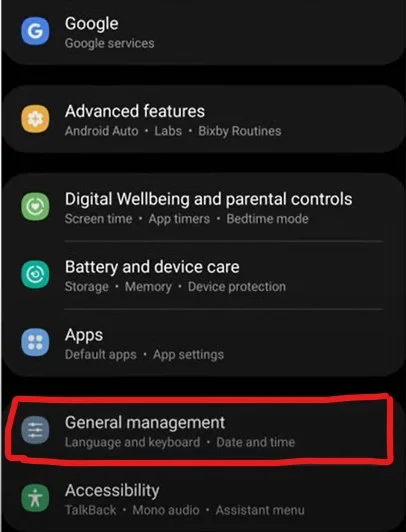
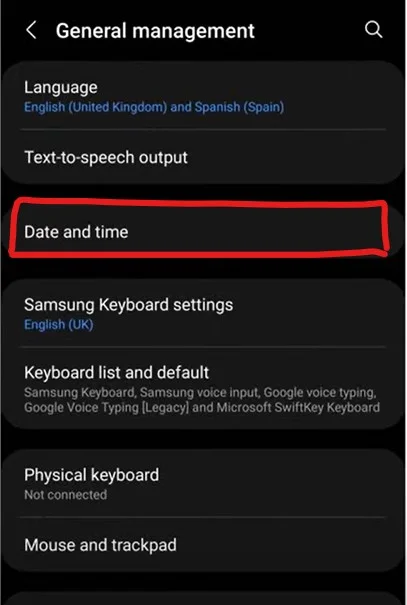
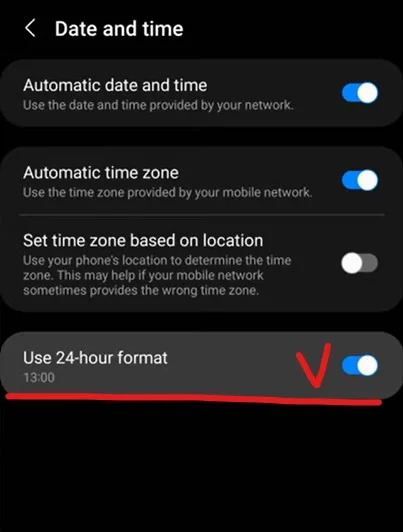
Kaj storiti, če v sistemu Android ne morete spremeniti oblike časa?
Če s standardno metodo ne morete spremeniti časovnega formata v napravi s sistemom Android, lahko težavo odpravite z nekaj ukrepi:
- Preverite posodobitve programske opreme: Preverite, ali je operacijski sistem naprave posodobljen. Preverite vse razpoložljive posodobitve programske opreme in jih po potrebi namestite. Včasih lahko odpravijo napake ali težave, zaradi katerih morda ne morete spremeniti časovnega formata.
- Ponovno zaženite sistem Android: Poskusite znova zagnati napravo in preverite, ali to pomaga. Včasih lahko manjše težave odpravite s preprostim ponovnim zagonom naprave.
- Počistite predpomnilnik in podatke aplikacije Nastavitve: Pojdite v Nastavitve > Aplikacije > Vse aplikacije > Nastavitve > Shramba > Počisti predpomnilnik in Počisti podatke. S tem boste ponastavili aplikacijo Nastavitve in morda odpravili morebitne težave, ki vam preprečujejo spreminjanje časovne oblike.
- Uporabite aplikacijo tretje osebe: Če v napravi ne morete spremeniti časovne oblike, lahko poskusite uporabiti aplikacijo tretje osebe iz trgovine Google Play. Številne aplikacije za ure in čas lahko prikazujejo čas v različnih formatih, vključno z 12-urnim formatom.
- Obrnite se na podporo strankam: Če nobeden od zgornjih korakov ne deluje, se lahko za nadaljnjo pomoč obrnete na podporo strankam proizvajalca pametnega telefona. Morda vam bodo lahko ponudili rešitev ali po potrebi predlagali popravilo ali zamenjavo.
Ne pozabite, da se lahko koraki za spremembo oblike časa nekoliko razlikujejo glede na proizvajalca naprave in različico sistema Android.